PPT怎么给一幅图片制作简单的动画效果?ppt中插入了一张图,想让这张图动起来,该怎么添加动画效果呢?下面我们就来看看详细的教程,需要的朋友可以参考下
在教学中经常要用自己动手做PPT。根据不同的教学内容,PPT在演示时对页面需要动画的效果。那么,PPT如何制作简单动画呢?小编就带领大家一起来制作,参考以下几个步骤,大家就很容易制作好PPT的简单动画了。
1、打开PPT软件,看到新建的PPT文件的背景格式是空白的,鼠标左键单击菜单【插入】>>【图片】,在弹出的窗口上选择图片,这里用一张卡通鱼的图片。

2、当导入到PPT的素材图比较大时,可鼠标左键单击图,拖放来缩小图片,这样在制作动画时容易看到效果。
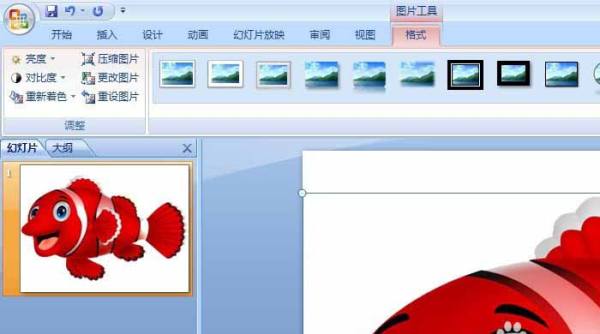
3、PPT软件里鱼的图片缩小后,在标题栏上输入文字,如鱼儿游。这样幻灯片的动画就有了主题词。

4、鼠标左键单击菜单【动画】>>【平滑淡出】,可看到幻灯片马上出现了刚选择的效果,还可以更换其它动画效果。

5、鼠标左键单击菜单【动画】>>【向下推进】,可看到幻灯片马上出现了刚选择的效果,还可以更换其它动画效果。

6、鼠标左键单击菜单【动画】>>【向左上揭开】,可看到幻灯片马上出现了刚选择的效果,在动画下拉列表处,还有很多动画效果,大家可自己选择。这样,PPT制作简单动画就做好了。

相关推荐:
以上就是PPT怎么给一幅图片制作简单的动画效果?的详细内容,更多请关注0133技术站其它相关文章!








